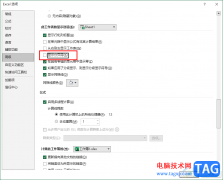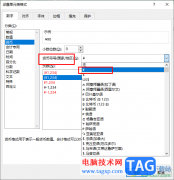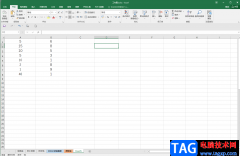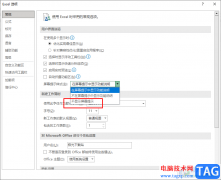excel表格是一款非常好用的数据处理工具,在其中有很多非常好用的功能可以帮助我们更好地进行数据处理。比如我们可以在Excel表格中插入数据透视表等等。如果我们在Excel表格中插入数据透视表后,希望给数据表设置镶边行效果,也就是隔行出现底纹填充的效果,以方便进行数据的查看,小伙伴们知道具体该如何进行操作吗,其实操作方法是非常简单的。我们只需要将借助数据透视表工具下的“镶边行”功能就可以轻松实现想要的效果了。接下来,小编就来和小伙伴们分享具体的操作步骤了,有需要或者是有兴趣了解的小伙伴们快来和小编一起往下看看吧!
操作步骤
第一步:双击打开Excel表格,选中数据后在“插入”选项卡中点击“数据透视表”按钮可以插入数据透视表;
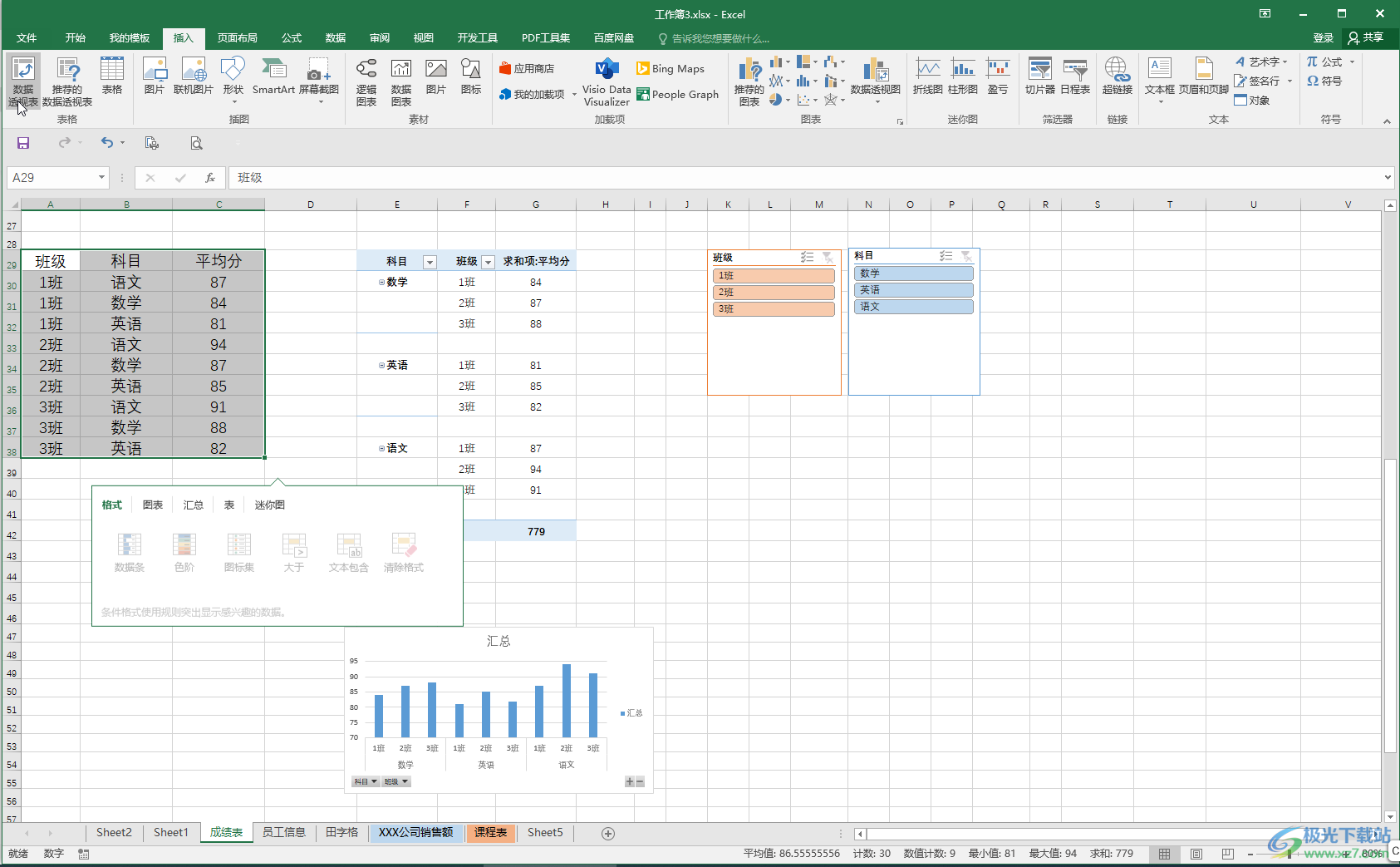
第二步:插入后在右侧将需要的数据拖动到相应的位置,生成透视表;
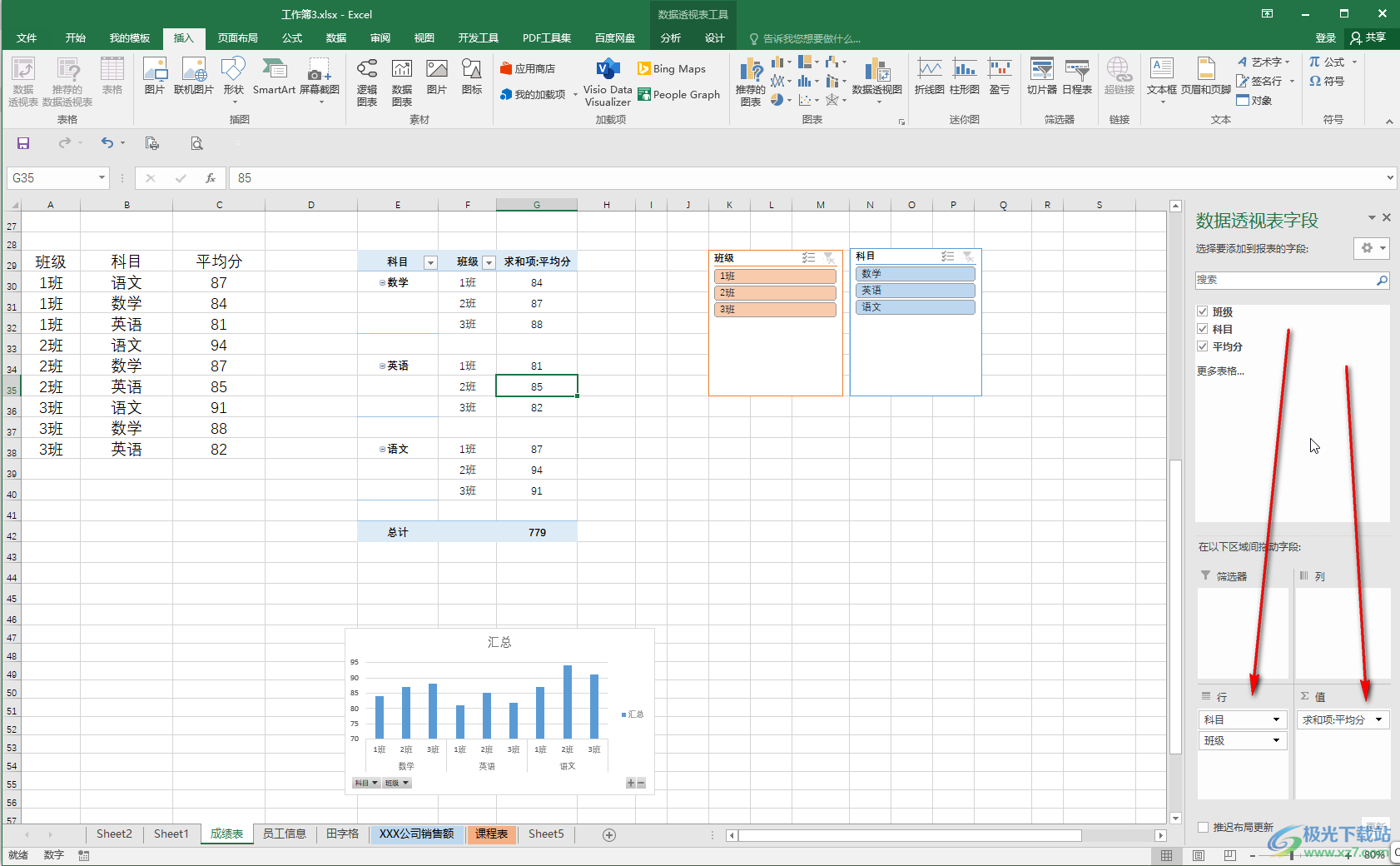
第三步:点击定位到任意数据透视表单元格,在上方自动出现的“数据透视表工具”下点击“设计”;
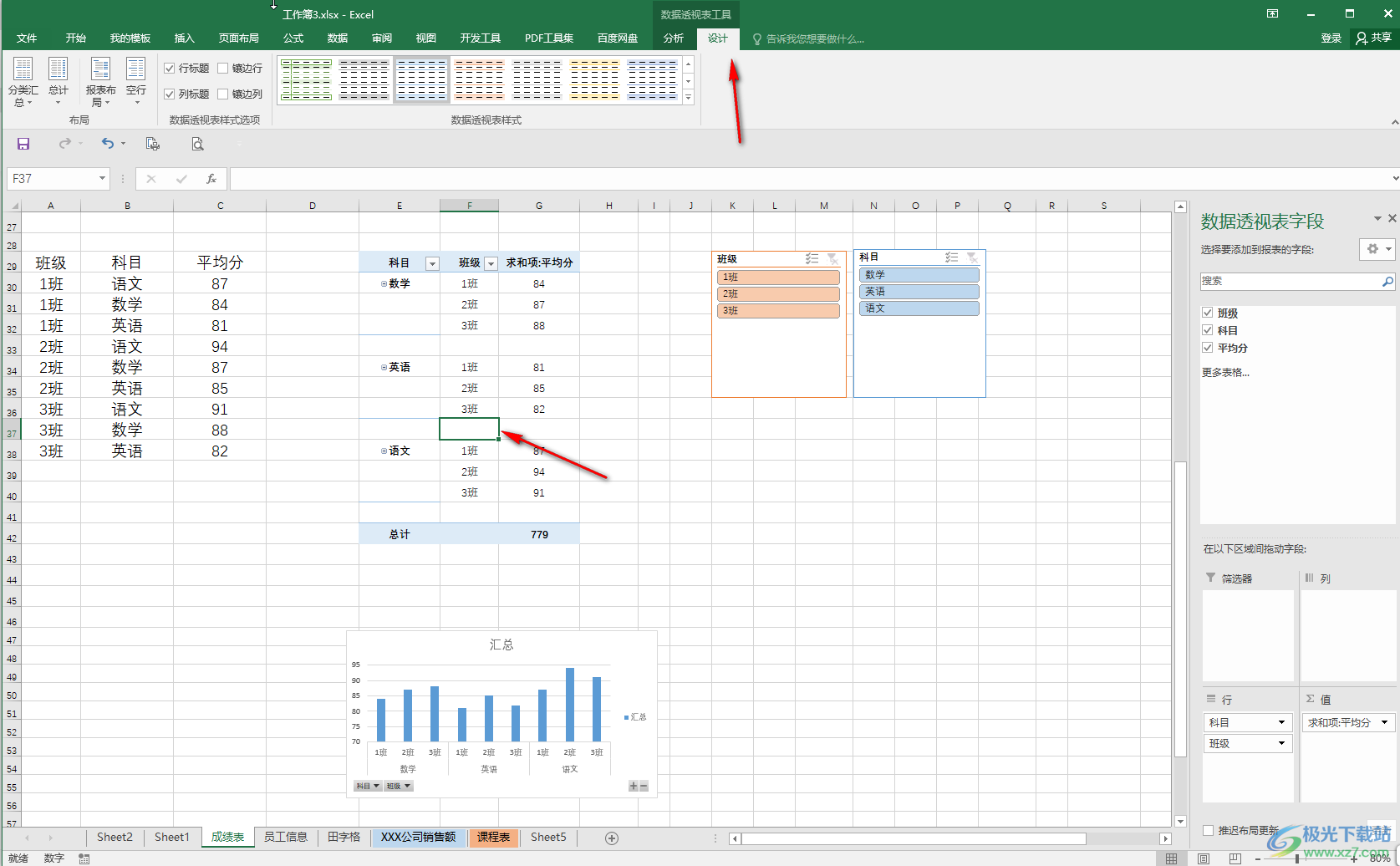
第四步:任何点击勾选“镶边行”就可以实现隔行变色的效果了;
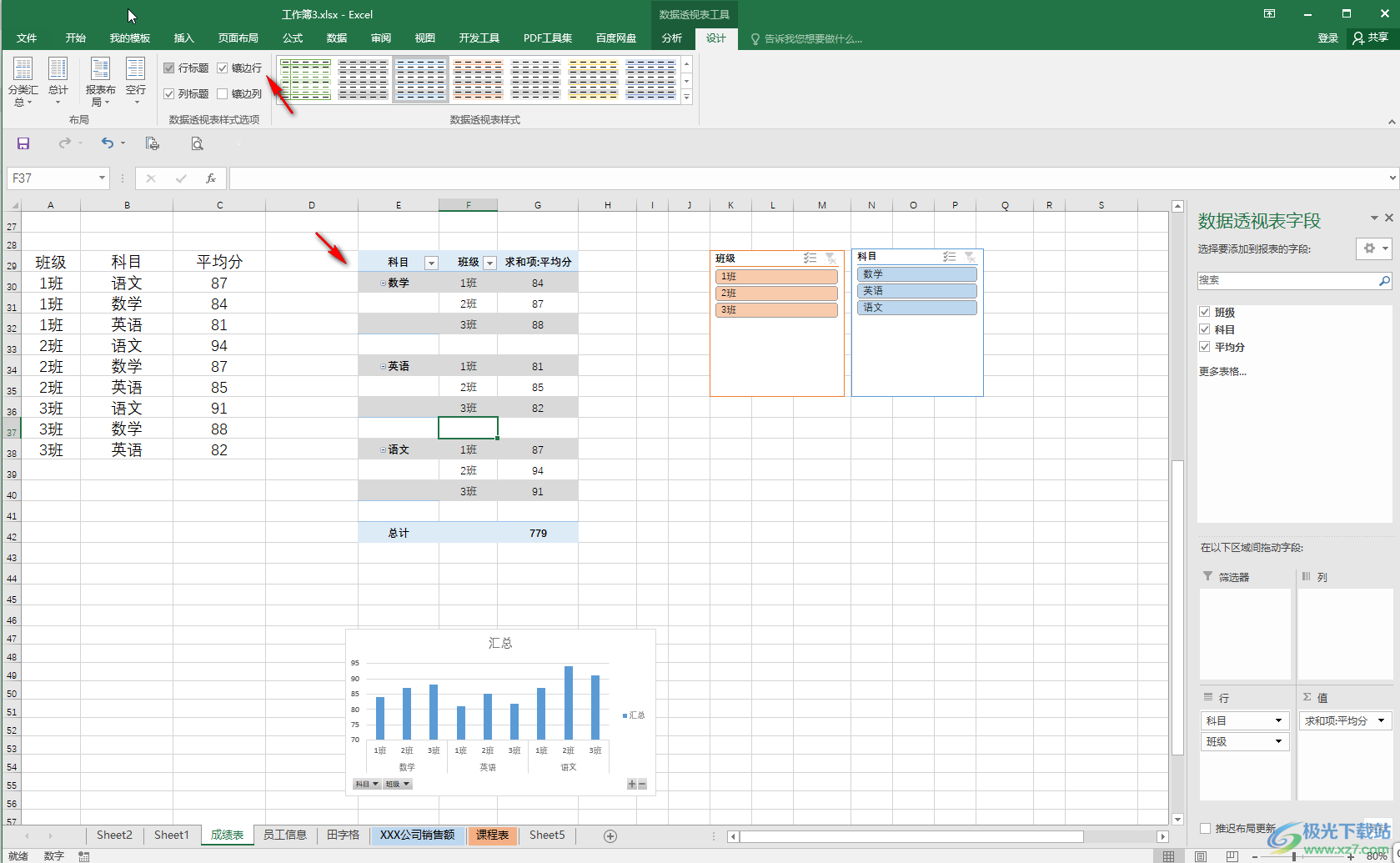
第五步:如果有需要,我们还可以点击设置镶边列,设置透视表样式等等。
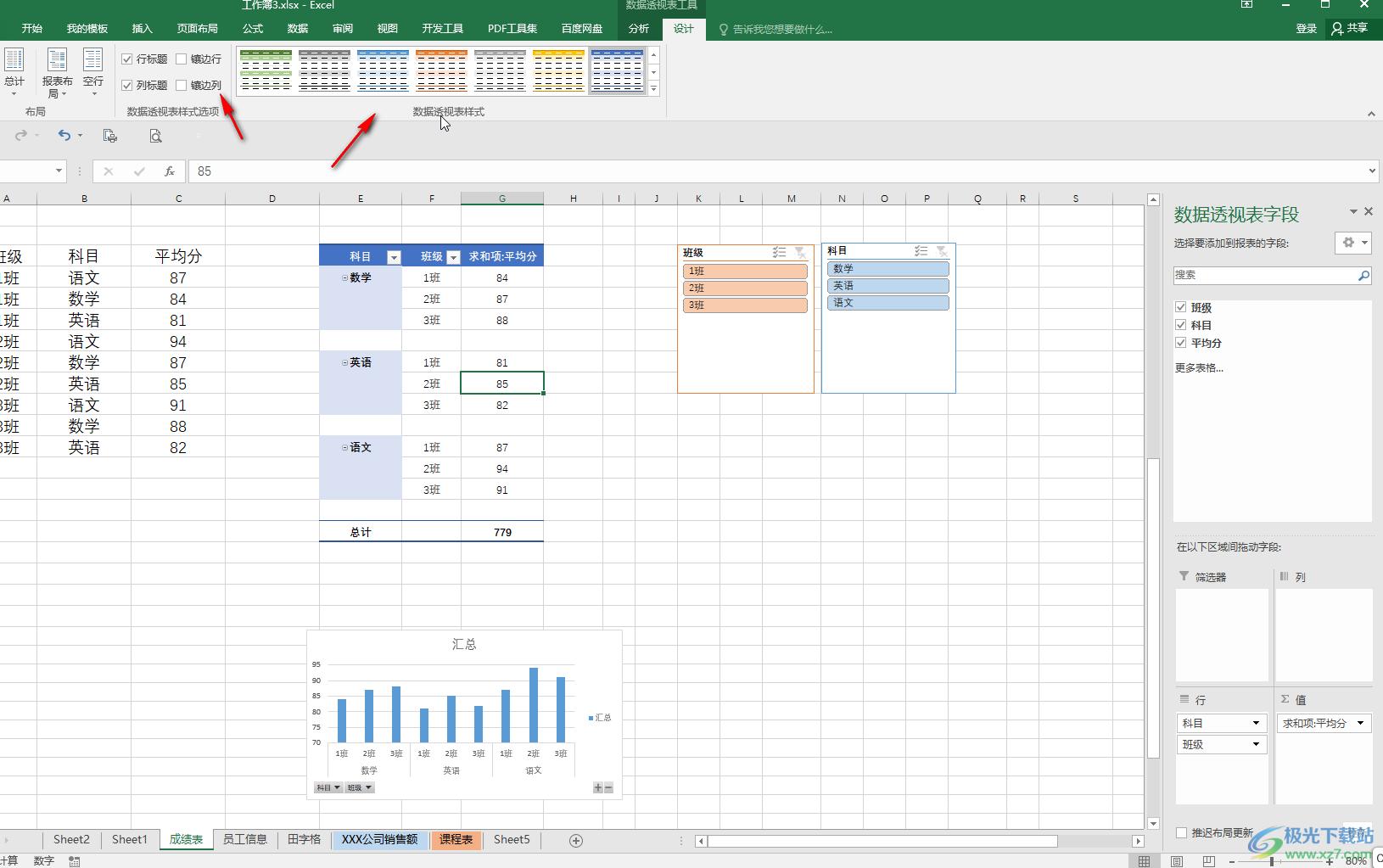
以上就是Excel表格中设置数据透视表隔行变色的方法教程的全部内容了。在“数据透视表”下我们还可以点击切换到“分析”栏进行其他想要的调整出来。